 على عكس أقراص الحالة الصلبة القديمة بقياس 2.5 بوصة، يمكن أن تحتوي أقراص الحالة الصلبة M.2 على واجهات متنوعة، بما في ذلك NVMe (NVM Express)، وهي الواجهة الأسرع المستندة إلى ناقل PCI Express. مثل جميع الأقراص، تكون أقراص M.2 عرضة لفقدان البيانات الناجم عن الأخطاء المنطقية والتلف المادي. قد تبدو استعادة بيانات NVMe معقدة، ولكننا نبسط العملية بأكملها لك في هذا الدليل.
على عكس أقراص الحالة الصلبة القديمة بقياس 2.5 بوصة، يمكن أن تحتوي أقراص الحالة الصلبة M.2 على واجهات متنوعة، بما في ذلك NVMe (NVM Express)، وهي الواجهة الأسرع المستندة إلى ناقل PCI Express. مثل جميع الأقراص، تكون أقراص M.2 عرضة لفقدان البيانات الناجم عن الأخطاء المنطقية والتلف المادي. قد تبدو استعادة بيانات NVMe معقدة، ولكننا نبسط العملية بأكملها لك في هذا الدليل.
قبل أن تبدأ عملية الاسترداد، خذ دقيقة لفهم ما هي الأقراص الصلبة NVMe SSD وتأكد من أن القرص الصلب الذي تشير إليه هو بالفعل NVMe SSD.
ما هو NVMe SSD وكيف يختلف عن SSDs الأخرى
NVMe (ذاكرة غير متطايرة تعبيرية) هو بروتوكول وصول ونقل التخزين المستخدم في محركات أقراص USB و SSDs لتحقيق معدلات نقل عالية وأوقات استجابة سريعة. تستخدم أقراص NVMe SSD حافلة PCIe في جهاز الكمبيوتر الخاص بك، وهي أسرع بكثير من SATA، والتي تستخدمها أقراص SSD الأخرى غير NVMe. من الناحية النظرية، يمكن لأقراص NVMe SSD نقل البيانات بسرعة تصل إلى 64,000 ميجابايت/ثانية باستخدام PCIe 4.0.
غالبًا ما يتم تسويق محركات الأقراص ذات الحالة الصلبة NVMe كـ M.2 NVMe SSDs. لاحظ أن M.2 هو عامل الشكل – بعرض 22 مم وطول 60 مم أو 80 مم. يمكن أن تكون محركات الأقراص الصلبة M.2 إما SATA أو NVMe SSDs. للتأكد من أن محرك الأقراص الصلبة الذي تشير إليه هو M.2 NVMe SSD، تحقق من المواصفات.
كيفية استرداد البيانات من NVMe SSD؟
أسهل طريقة لـاستعادة البيانات من SSD هي باستخدام برنامج استعادة البيانات. في حالات التلف المادي الشديد، ستحتاج إلى إرسال محرك الأقراص الخاص بك إلى خدمة استعادة البيانات المتخصصة.
الطريقة 1:استعادة البيانات من SSD NVMe باستخدام Disk Drill
ديسك دريل هو أفضل حل لاستعادة البيانات — اقرأ مراجعة Disk Drill لمعرفة المزيد. يتيح Disk Drill إنشاء صورة افتراضية للقرص، وهو أمر رائع عند استعادة البيانات من SSDs NVMe.
السبب هو أن الفحص يمكن أن يكون نشاطًا مكثفًا، وإذا كانت وحدة تخزين NVMe SSD الخاصة بك على وشك الفشل، فقد يدفعها الفحص إلى حافة الفشل. التصوير أقل كثافة ويساعد في تحقيق نفس النتائج بشكل أكثر أمانًا.
يدعم Disk Drill جميع أنظمة الملفات الرئيسية وأجهزة التخزين، بما في ذلك الأقراص الصلبة الداخلية والخارجية.
ملاحظة: يجب عليك تعطيل أمر TRIM وإنشاء صورة للقرص باستخدام Disk Drill قبل بدء عملية الاستعادة وفي أقرب وقت ممكن بعد الحذف. يمسح أمر TRIM البيانات مما يجعل استردادها مستحيلاً. إذا قمت بحذف الملفات عن طريق الخطأ، قم بفصل NVMe SSD على الفور، ثم قم بتعطيل أمر TRIM ثم أعد توصيل SSD.
ها هي عملية استعادة بيانات NVMe:
الخطوة 1. تعطيل TRIM على نظام التشغيل Windows
تعطيل TRIM هو عملية سهلة من ثلاث خطوات:
- ابحث عن cmd في قائمة البداية.
- انقر بزر الماوس الأيمن على موجه الأوامر واختر تشغيل كمسؤول .
- اكتب الأمر التالي واضغط على أدخل:
fsutil behavior set DisableDeleteNotify 1
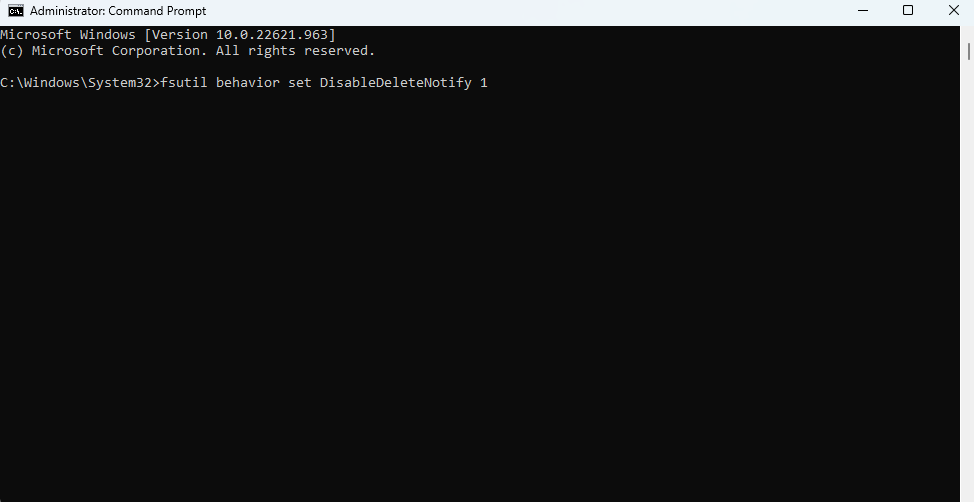
الخطوة 2. تنزيل وتثبيت Disk Drill
بمجرد تعطيل TRIM، تنزيل Disk Drill وتثبيته على جهاز الكمبيوتر الخاص بك. تتيح النسخة المجانية استعادة ما يصل إلى 500 ميجابايت من البيانات.

الخطوة 3. إنشاء صورة للقرص
قم بتشغيل Disk Drill وحدد نسخ احتياطي للقرص من الشريط الجانبي الأيسر. انقر على حسناً، دعونا نفعل ذلك . حدد NVMe SSD من قائمة الأقراص وانقر على الزر النسخ الاحتياطي بايت إلى بايت في الأعلى. حدد اسم الملف والنوع والمسار الذي ترغب في حفظ صورة القرص فيه. انقر على موافق عند الانتهاء لبدء إنشاء صورة قرص NVMe SSD.
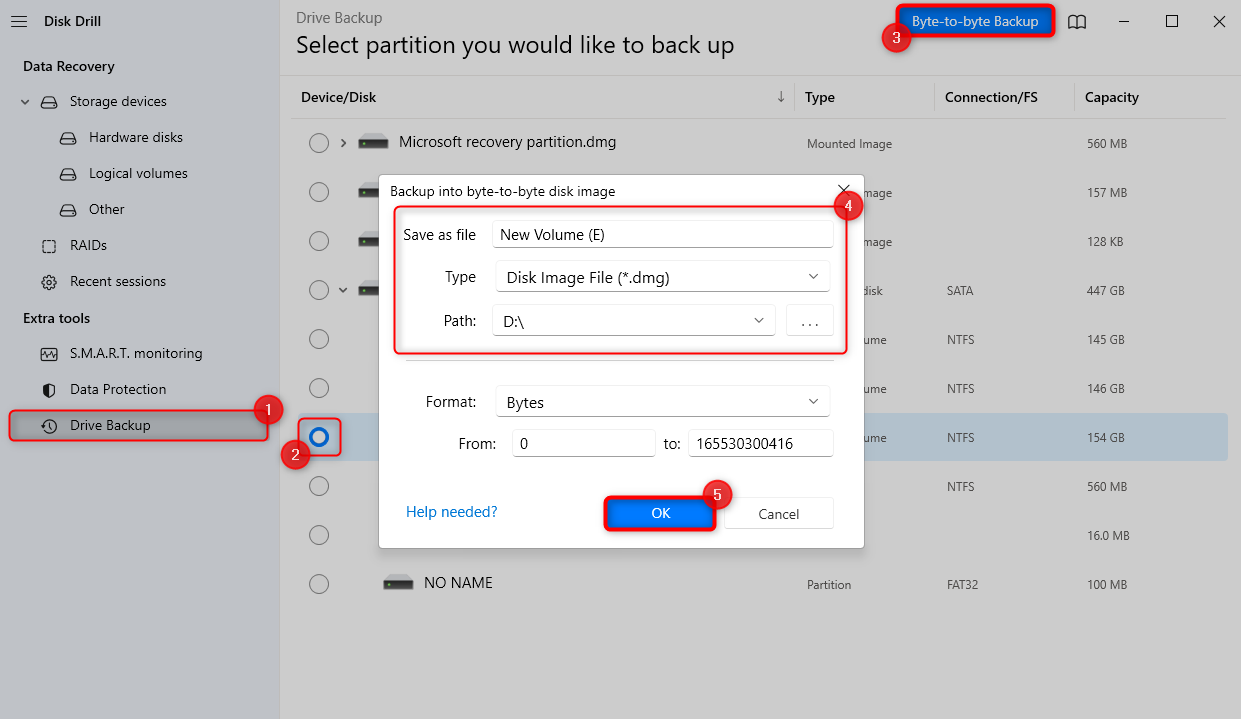
الخطوة 4. فحص صورة القرص
انقر على أيقونة قائمة الهمبرغر في الأعلى على اليسار واختر إرفاق صورة القرص . اختر صورة قرص NVMe SSD التي أنشأتها للتو.
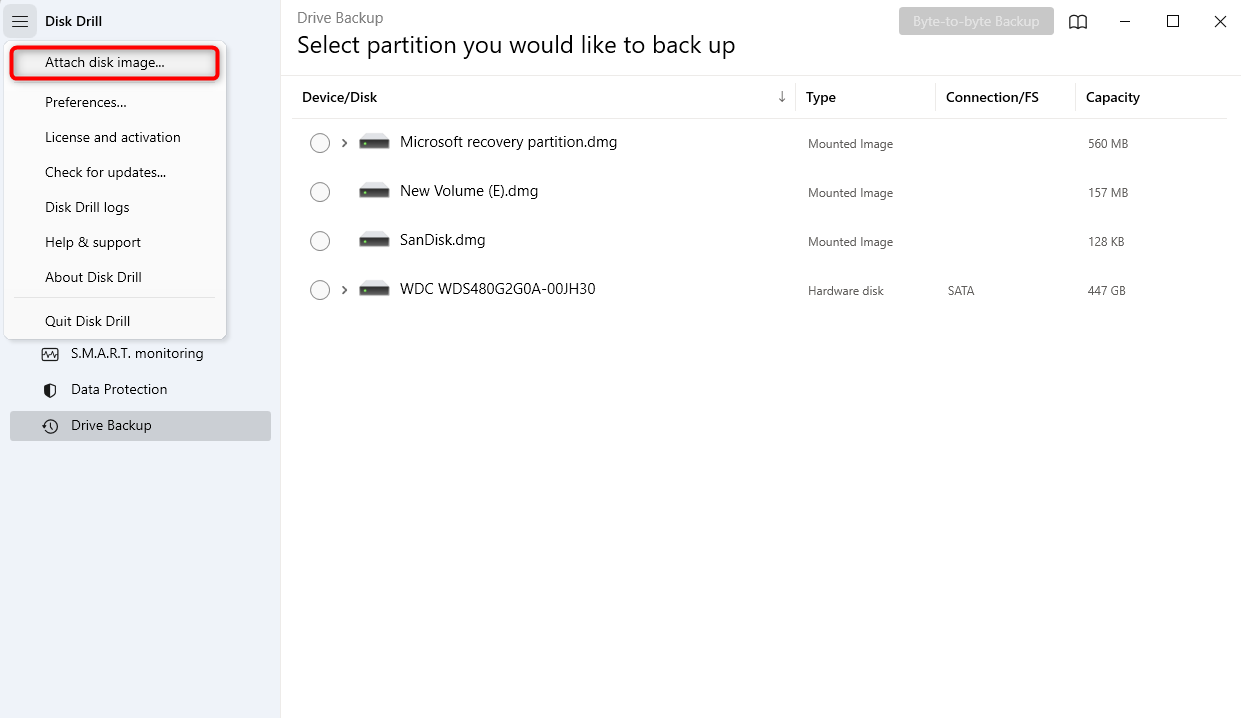
انتقل إلى أجهزة التخزين من الشريط الجانبي الأيسر، وسترى صورة القرص تظهر في قائمة محركات الأقراص. حدد صورة القرص وانقر على الزر ابحث عن البيانات المفقودة لبدء الفحص.
الخطوة 5. استعادة الملفات
سترى قائمة بالملفات القابلة للاسترداد فور انتهاء الفحص. يتيح لك برنامج Disk Drill تصفية نتائج البحث حسب نوع الملف (مثل الصور، الفيديو، والمستندات) وحسب امتداد الملف.
على سبيل المثال، إذا كنت تحاول استعادة الصور من محرك NVMe، يمكنك اختيار صور من الشريط الجانبي الأيسر. إذا كنت تبحث عن امتداد ملف معين، يمكنك توسيع فئة صور واختيار امتداد الملف. يمكنك أيضًا معاينة الصور للتأكد من أنك تسترجع الصورة الصحيحة.
عند العثور على الملفات الصحيحة، قم بتحديد المربع الذي بجانبها. بمجرد اختيارك لجميع الملفات التي ترغب في استعادتها، انقر فوق الزر استعادة واختر الموقع الذي ترغب في حفظ الملفات المستعادة فيه.
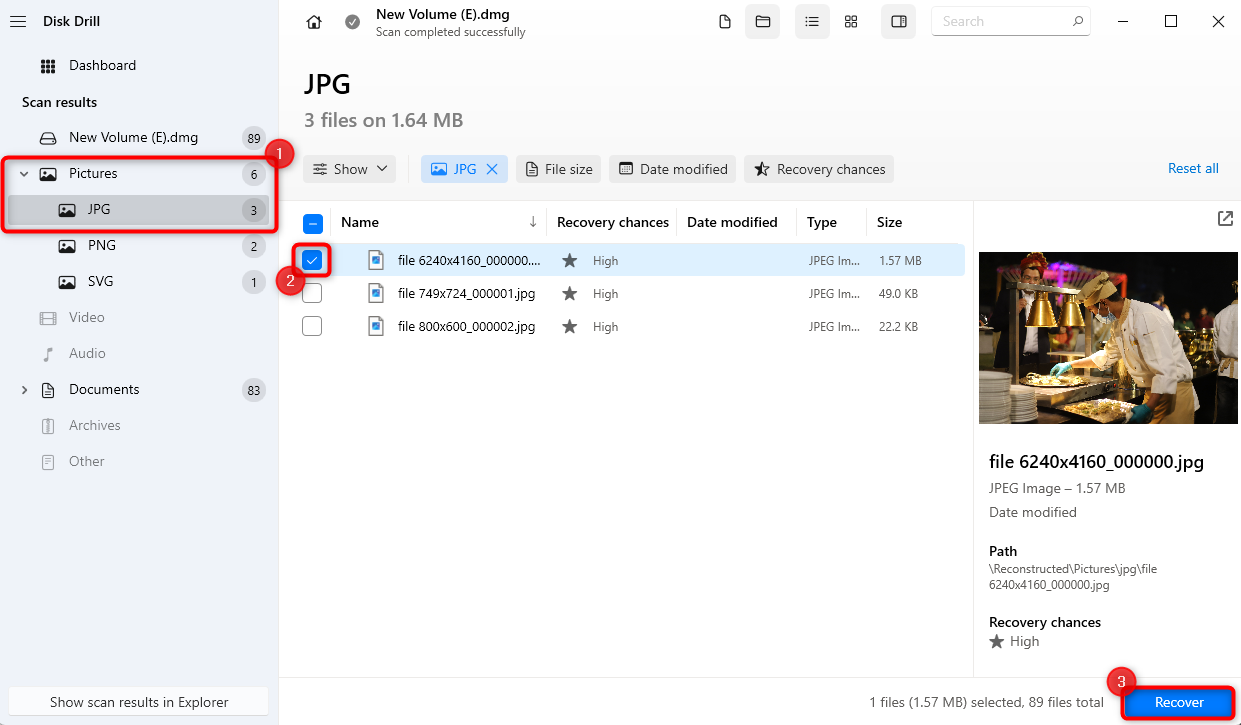
ملاحظة: يجب أن يكون مكان الاستعادة مختلفًا عن محرك الأقراص الذي تستعيد منه (SSD NVMe) لتجنب الكتابة فوق البيانات.
عند الانتهاء، انتقل إلى الموقع الذي استعدت فيه الملفات للوصول إليها.
الخطوة 6. إعادة تمكين TRIM
إعادة تمكين TRIM بعد استرداد البيانات. يمكن لميزة TRIM أن تحسن من طول عمر محرك NVMe وتجعل إدارة البيانات أكثر كفاءة. لإعادة التمكين، قم بتشغيل موجه الأوامر كمسؤول. ابحث عن cmd في قائمة البداية، انقر بزر الماوس الأيمن على موجه الأوامر، واختر تشغيل كمسؤول .
ثم، اكتب الأمر التالي واضغط على أدخل:
fsutil behavior set DisableDeleteNotify 0
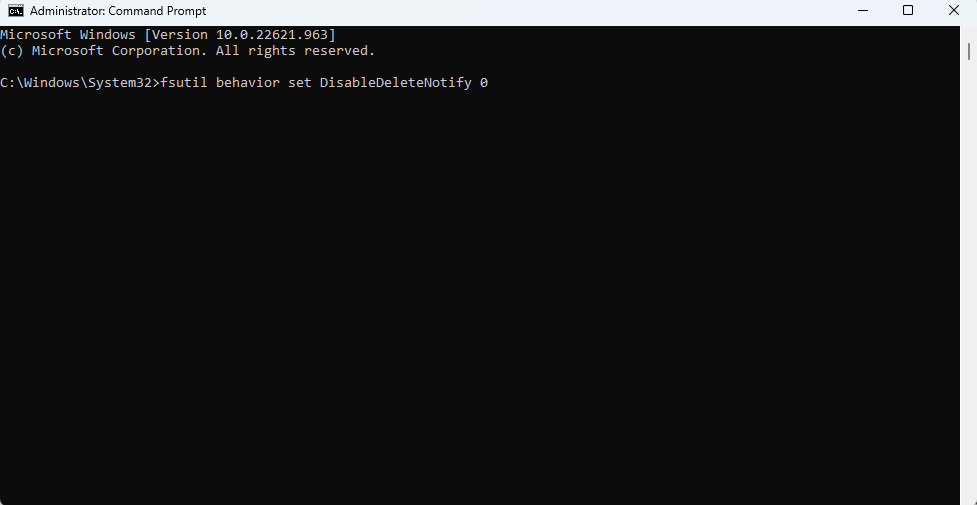
الطريقة 2:استعادة البيانات من NVMe SSD بمساعدة خدمة استعادة البيانات
في حالات التلف المادي الشديد، قد تصبح وحدة التخزين NVMe غير قابلة للقراءة. عندما لا يستطيع جهاز الكمبيوتر قراءة البيانات، لا يمكن لحل برمجي المساعدة في استعادتها. في مثل هذه الحالات، ستحتاج إلى طلب المساعدة من خبراء استعادة البيانات المحترفين.
عادةً، ستحتاج إلى إرسال المحرك إلى مختبرهم. سيستعيدون البيانات على الـ NVMe SSD باستخدام معدات متخصصة. ومع ذلك، يعتمد احتمال نجاح استعادة البيانات على شدة الضرر.
الخاتمة
إن استعادة بيانات NVMe ممكنة. تستخدم محركات NVMe واجهة مختلفة، ولكن نفس مبادئ استعادة البيانات تنطبق عليها أيضًا. يُعتبر استخدام الحلول البرمجية الطريقة الأسهل لاستعادة البيانات على محرك NVMe. ومع ذلك، في حالات تلف مادي شديد، ستحتاج إلى مساعدة من خدمة استعادة بيانات احترافية.




